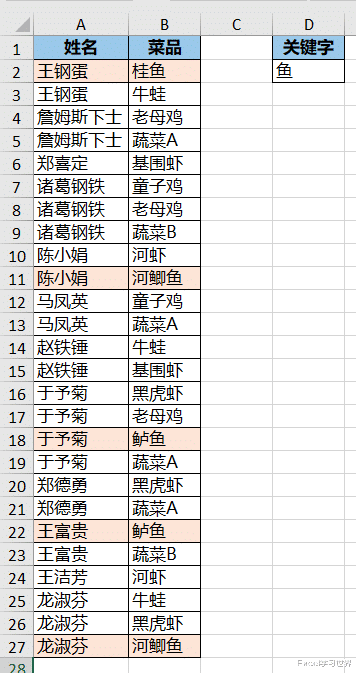应网友要求写一期:在数据表中模糊查找关键字,含有关键字的自动变色。
案例:在下图 1 中左侧的数据表中查找 D 列的关键字,将包含关键字的单元格或整行高亮显示,效果如下图 2、3 所示。
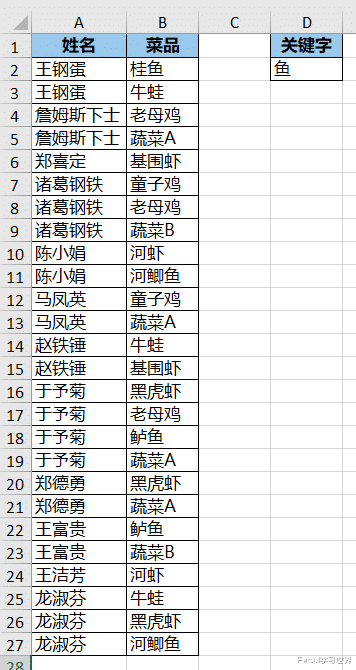
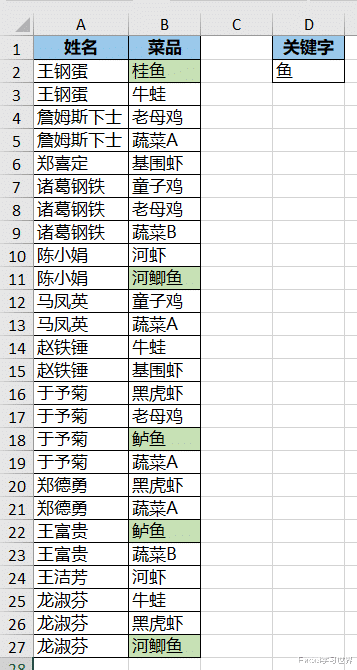
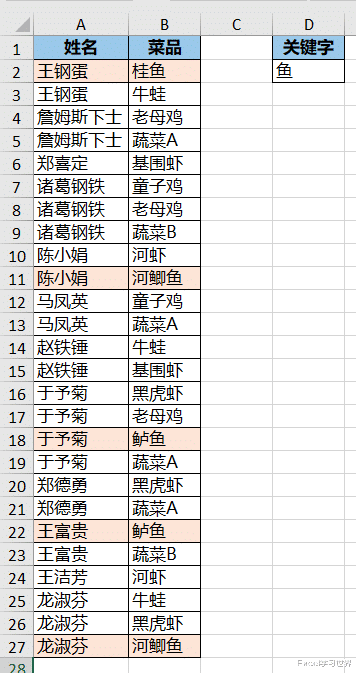
1. 选中 B2:B27 区域 --> 选择工具栏的“开始”-->“条件格式”-->“突出显示单元格规则”-->“文本包含”


2. 在弹出的对话框的第一个单元格中用鼠标选择 D2 单元格 --> 点击“确定”

这是默认的样式。
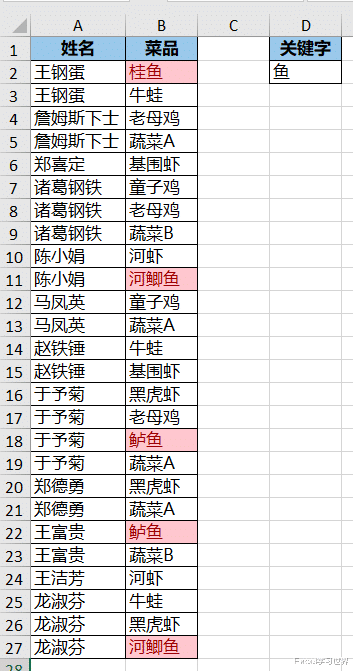
如果不喜欢默认样式,也可以自定义。
3. 重复步骤 1、2,在“设置为”下拉菜单中选择“自定义格式”

4. 在弹出的对话框中选择“填充”选项卡 --> 选择所需的填充色 --> 点击“确定”

5. 点击“确定”。

就是这样。
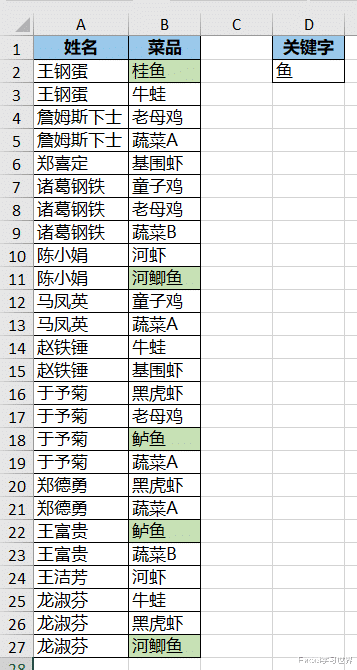
如果想要清除设置,可以选中 B2:B27 区域 --> 选择工具栏的“开始”-->“条件格式”-->“清除规则”-->“清除所选单元格的规则”。

如果要整行高亮显示,前面的方法就无法满足了,需要这样操作。
1. 选中 A2:B27 区域 --> 选择工具栏的“开始”-->“条件格式”-->“新建规则”
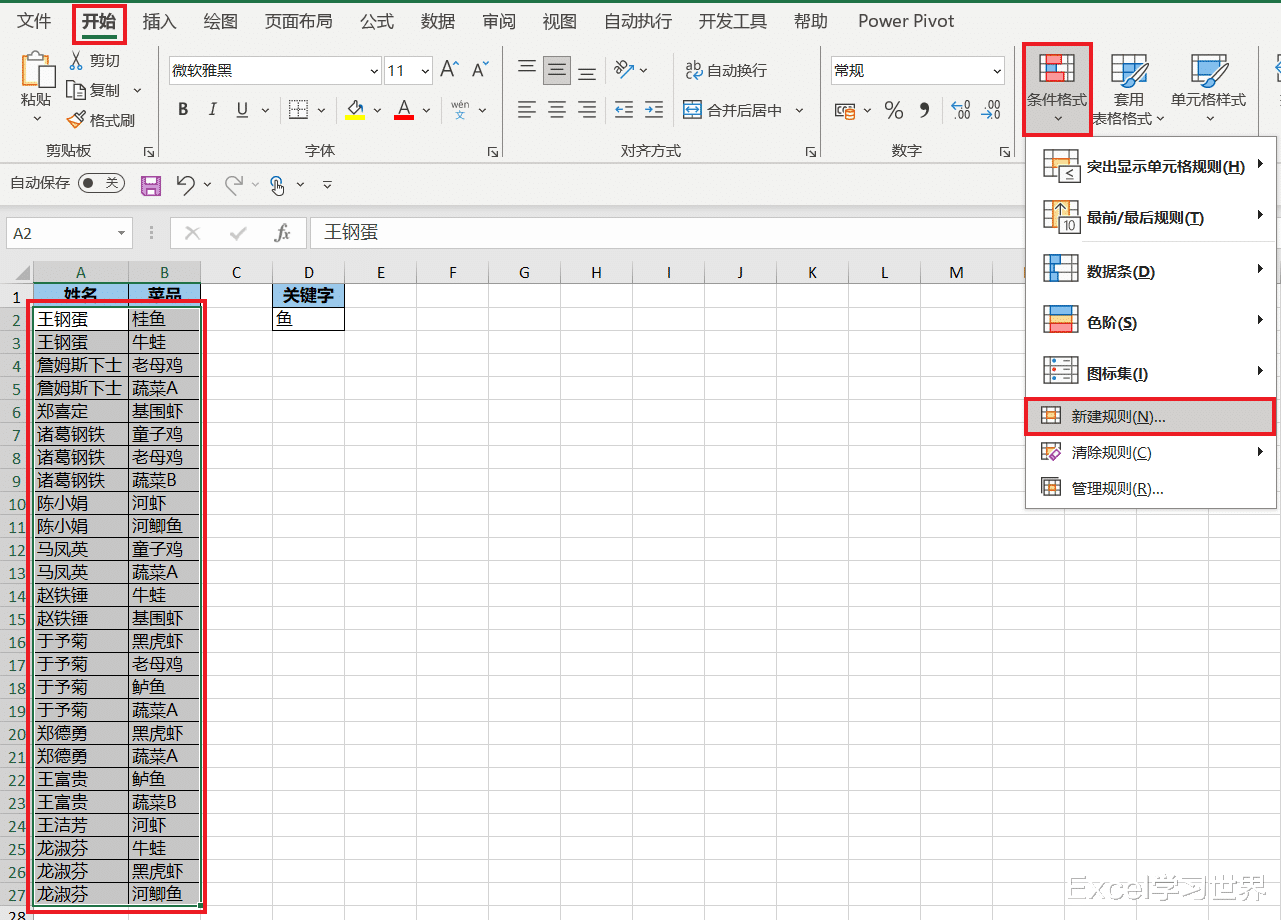
2. 在弹出的对话框中选择“使用公式确定要设置格式的单元格”--> 输入以下公式 --> 点击“格式”按钮:
=ISNUMBER(FIND($D$2,$B2))
公式释义:
FIND($D$2,$B2):在 $B2 单元格中查找 $D$2 单元格的值,返回字符在单元格内的位置编号,找不到则返回错误值;
ISNUMBER(...):判断上述结果是否为数字,如果是则触发条件
* 请注意单元格的绝对和相对引用。

3. 在弹出的对话框中选择“填充”选项卡 --> 选择所需的填充色 --> 点击“确定”

4. 点击“确定”。

这样就能将整行高亮显示出来了。